Komprimera videor för Instagram Story/IGTV med hög kvalitet
Vill du dela dina favoritögonblick på Instagram men behöver hjälp med begränsningar av videofilstorlek? Du kan behöva komprimera videor för Instagram eftersom att ladda upp videor till Instagram ibland kan vara utmanande på grund av dess specifika krav och begränsningar. Men med rätt kunskap och verktyg kan du enkelt komprimera dina videor samtidigt som du bibehåller acceptabel kvalitet. Den här artikeln guidar dig genom att komprimera videor för Instagram, vilket säkerställer att ditt innehåll uppfyller plattformens specifikationer utan att kompromissa med dess visuella dragningskraft.
Guidelista
Del 1: Vad är Instagram-videokrav Del 2: Gratis sätt att komprimera videostorlek för Instagram [online] Del 3: Ultimat sättet att krympa video för Instagram [Windows/Mac] Del 4: Använd InShot för att ändra videostorlek för Instagram [Android/iPhone] Del 5: Vanliga frågor om Instagram-videokomprimeringDel 1: Vad är Instagram-videokrav
När du laddar upp videor till Instagram säkerställer specifika krav och riktlinjer optimal uppspelning och kompatibilitet. Här är de rekommenderade specifikationerna för Instagram-videor innan du komprimerar dem:
| Krav/inställningar | |
| Föredragna format | MP4 eller MOV |
| Codecs | H.264 för video, AAC för ljud. |
| Maximal filstorlek | 4 GB |
| Bildförhållande | Vertikal eller kvadratisk rekommenderas, men horisontella videor stöds också. |
| Maximal videolängd | 60 sekunder för vanliga inlägg och 15 sekunder för Instagram Stories. |
| Upplösning | Rekommenderad upplösning för Instagram-inlägg är 1080×1080 eller 1080×1920 pixlar. Instagram stöder dock en maximal upplösning på 4K. |
Del 2: Gratis sätt att komprimera videostorlek för Instagram [online]
AnyRec gratis videokompressor online är ett av de utmärkta onlineverktygen för att komprimera videor för Instagram. Det ger olika sätt att ändra storleken på videon. Du kan använda skjutreglaget och ange en specifik filstorlek. Dessutom kan du också ändra upplösning och bithastighet för den komprimerade videon.
Funktion:
- Stöd MP4 och andra 10 videoformat för att komprimera.
- Använd ingen vattenstämpel på videon efter att ha komprimerat den.
- Kräv ingen registrering eller konto för att använda onlineverktyget.
- Justera önskad upplösning när du förminskar videon.
Steg 1.Klicka på knappen "Ladda upp fil" på huvudsidan. Sedan kan du välja önskad Instagram-video.
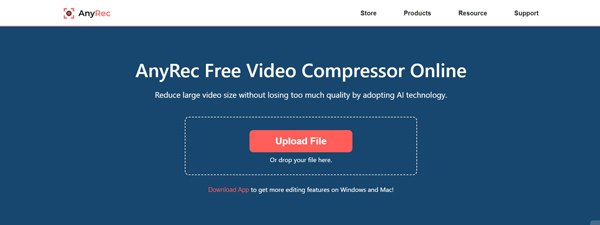
Steg 2.Sedan kan du ändra procentandelen eller specifik filstorlek för att krympa videon.
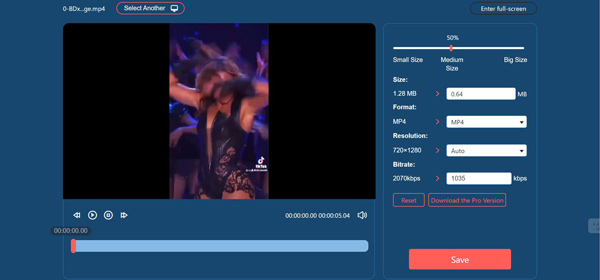
Steg 3.När du är klar med alla inställningar klickar du på knappen "Spara". Och klicka sedan på knappen "Ladda ner" för att spara videon.
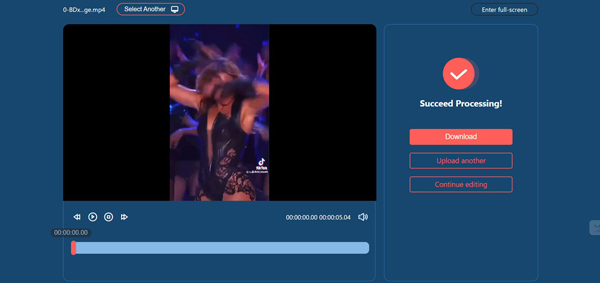
Del 3: Ultimat sättet att krympa video för Instagram [Windows/Mac]
AnyRec Video Converter är en programvara på Windows och Mac som du kan använda för att komprimera video för Instagram. Denna programvara stöder fler funktioner och fler videoformat. Du kan krympa storleken och använda många redigeringsfunktioner för utskriften. Med hjälp av AnyRec Video Converter kan du få de bästa resultaten för Instagram.

Behåll den bästa kvaliteten efter att ha komprimerat videostorleken.
Har många redigeringsfunktioner som du kan dela på Instagram.
Stöd över 1000 medieformat för att konvertera för Instagram.
Ändra bildförhållande och upplösning för att uppfylla kraven.
100% Säker
100% Säker
Steg 1.Klicka på knappen "Verktygslåda" efter att du har installerat programvaran. Och sedan kan du klicka på knappen "Videokompressor".
100% Säker
100% Säker
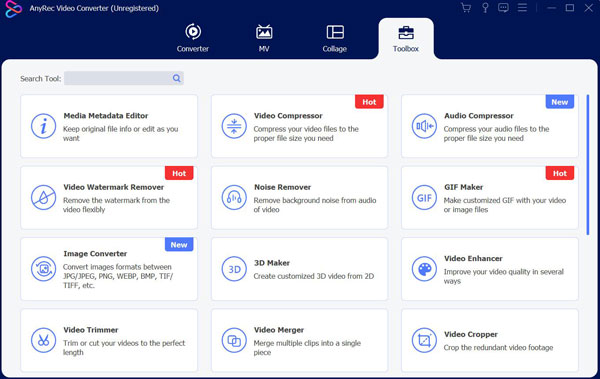
Steg 2.Du kan också ändra procentsatsen eller ange den specifika för att ändra storleken. Och du kan klicka på knappen "Förhandsgranska" för att se videon.
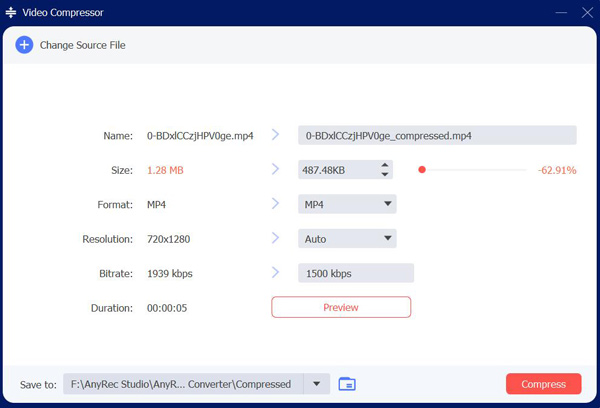
Steg 3.Dessutom, om du vill redigera videon för Instagram. Du kan lägga till videon på huvudsidan och klicka på knappen "Redigera". Hur som helst, spara din video och lägg upp den på Instagram efter redigering.
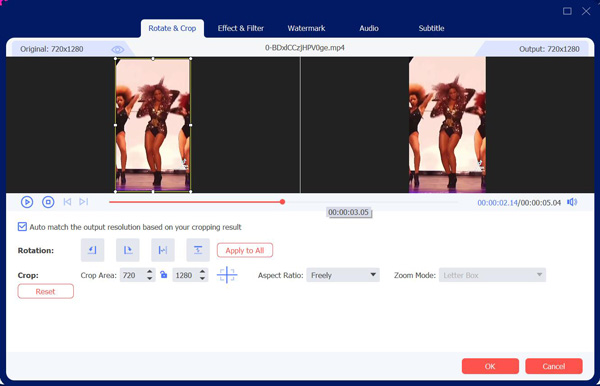
100% Säker
100% Säker
Del 4: Använd InShot för att ändra videostorlek för Instagram [Android/iPhone]
Det finns en videokompressor app kallas InShot som du kan ladda ner både på Android och iPhone. Det är en välanvänd app för videoredigering på den mobila enheten. Så du kan också använda den för att komprimera videon för Instagram. Men nackdelen är att du bara kan ändra måtten eller upplösningen för ändra storlek på en video så att den passar på Instagram på din mobil.
Steg 1.Öppna InShot-appen och importera videon du vill förminska.
Steg 2.Du kan beskära videon eller direkt trycka på "Spara" längst upp.
Steg 3.Du kan ändra upplösningen och se filstorleken. Om du är nöjd trycker du på "Spara" igen.
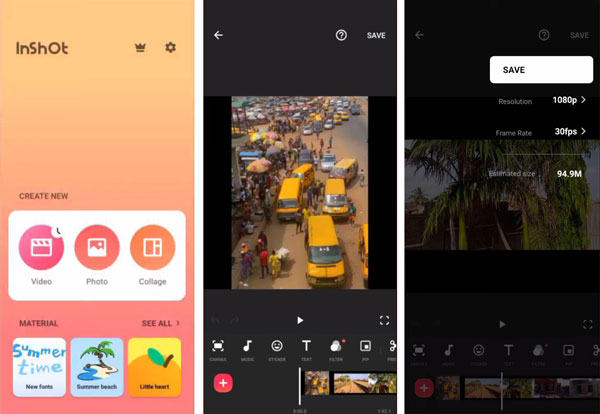
Del 5: Vanliga frågor om Instagram-videokomprimering
-
Varför ska jag komprimera min video innan jag laddar upp den till Instagram?
Att komprimera din video innan du laddar upp den till Instagram kan hjälpa till att minska filstorleken, vilket gör det enklare och snabbare att ladda upp. Det säkerställer också kompatibilitet med Instagrams krav och hjälper till att upprätthålla kvaliteten på din video under komprimeringsprocessen.
-
Vilka är de rekommenderade inställningarna för att komprimera en video för Instagram?
De rekommenderade inställningarna för att komprimera en video för Instagram inkluderar att minska upplösningen till 1080x1080 eller 1080x1920 pixlar, justera bithastigheten till ett intervall på 3 500-5 500 kbps och använda H.264-videocodec. Överväg dessutom att minska bildfrekvensen till 30 fps och använda AAC-ljud med en samplingsfrekvens på 44 100 Hz.
-
Kommer komprimering av en video för Instagram att påverka dess kvalitet?
Nej. Att komprimera en video innebär i allmänhet att minska dess filstorlek genom att offra en viss kvalitetsnivå. Men genom att noggrant justera inställningarna och använda ett lämpligt videokomprimeringsverktyg som AnyRec Video Converter kan du minimera inverkan på videokvaliteten.
-
Ska jag komprimera videor annorlunda för Instagram-inlägg och berättelser?
I de flesta fall behöver du inte göra det. Medan de övergripande rekommendationerna för komprimeringsinställningar förblir likartade finns det vissa skillnader mellan vanliga inlägg och Instagram Stories. Bildförhållandet och varaktigheten är olika.
-
Kommer Instagram automatiskt att komprimera min video när jag laddar upp den?
Ja. När du vill dela en video på Instagram kommer den automatiskt att komprimera din videokvalitet efter uppladdningen.
Slutsats
Genom att följa dessa steg och riktlinjer kan du tryggt komprimera dina videor för Instagram, optimera deras filstorlek utan att offra för mycket kvalitet. Överväg de rekommenderade inställningarna, såsom upplösning, bithastighet och codec, och använd lämplig videoredigeringsprogram som AnyRec Video Converter för att uppnå önskat resultat. Med hjälp av AnyRec Video Converter kan du effektivt komprimera videor på Instagram och dela dem, fängsla din publik med fantastiska bilder samtidigt som du följer plattformens specifikationer.
100% Säker
100% Säker
